คุณต้องการฟังเพลง Spotify บน Samsung TV หรือไม่? ในบทความนี้ เราจะแนะนำ 6 วิธีที่ใช้ได้ผลเกี่ยวกับวิธีเล่นเพลง Spotify บน Samsung smart TV คุณยังสามารถเพลิดเพลินกับเพลง Spotify บน Samsung TV แบบออฟไลน์โดยไม่ต้องสมัครสมาชิกและแอพ Spotify!
ฉันสามารถเล่นเพลง Spotify บน Samsung TV ได้หรือไม่ Spotify เป็นแอปพลิเคชั่นเพลงสตรีมมิ่งที่ได้รับความนิยมสูงสุดในหมู่คนรักดนตรี ให้ผู้ใช้มีแทร็กเพลงจากศิลปินต่างๆ และพอดคาสต์หลายหัวข้อทั่วโลก และผู้ใช้สามารถเข้าถึง Spotify ได้อย่างง่ายดายโดยใช้อุปกรณ์หลายเครื่อง เช่น คุณสามารถฟัง Spotify แบบออฟไลน์บน iPhone หรือสมาร์ทโฟน Android อื่นๆ ลำโพงอัจฉริยะ และคอมพิวเตอร์ ในปี 2018 Samsung ประกาศว่า Spotify เป็นเพลงยอดนิยม การผสานรวมนี้จะทำให้คุณสามารถเล่น Spotify บน Samsung Smart TV ของคุณได้ ไม่สามารถรอที่จะเพลิดเพลินกับ Spotify บน Samsung TV? ในบทความก่อนหน้านี้ เราได้แสดงวิธีการ เล่นเพลง Spotify บน Apple TV. ในบทความนี้เราจะมาแนะนำ 6 วิธีที่ได้ผลในการรับ Spotify บน Samsung TVและโบนัสพิเศษเพื่อแก้ไขแอพ Spotify ไม่ทำงานบน Samsung TV!
ส่วนที่ 1 สตรีม Spotify บน Samsung TV ผ่านแอพ Spotify TV โดยตรง
Spotify สามารถใช้กับ Samsung Smart TV ที่ขับเคลื่อนด้วย Tizen (รุ่นปี 2015 และใหม่กว่า) เยี่ยมชมร้านแอป TV ดาวน์โหลดและติดตั้งแอป Spotify หลังจากดาวน์โหลดแอพ Spotify บน Samsung Smart TV แล้ว คุณสามารถสตรีมเพลง Spotify บนทีวี Samsung ผ่านหน้าจอขนาดใหญ่พร้อมประสบการณ์ที่ดื่มด่ำ
หมายเหตุ ก่อนดาวน์โหลดแอป Spotify บน Samsung TV โปรดตรวจสอบรุ่นทีวีของคุณ
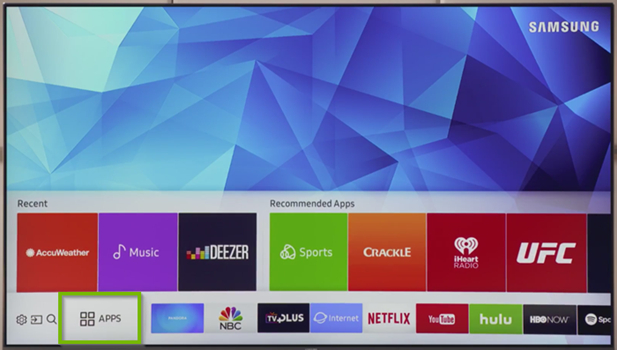
ขั้นตอนที่ 1. แตะที่ปุ่ม SMART HUB บนรีโมทคอนโทรลของทีวี Samsung ไปที่ App Store ของ Samsung ค้นหาแอปพลิเคชัน “Spotify”
ขั้นตอนที่ 2 หลังจากที่คุณพบ Spotify App ให้กดปุ่ม "Enter" บนรีโมททีวี Samsung เพื่อดาวน์โหลดแอป Spotify ไปยัง Samsung TV ของคุณ
ขั้นตอนที่ 3 เมื่อการดาวน์โหลดเสร็จสิ้น คุณสามารถเข้าสู่ระบบรายละเอียดบัญชี Spotify ของคุณได้โดยตรงจากแอพ Spotify บน Samsung TV
หรือคุณสามารถใช้โทรศัพท์ แล็ปท็อป หรือแท็บเล็ตของคุณ แล้วเลือก Samsung TV ในรายการอุปกรณ์ที่มีเพื่อเข้าสู่ระบบ คุณสามารถเปิดใช้งานเพื่อสตรีมเพลง Spotify บน Samsung TV ได้ตามต้องการ อ่านต่อ!
ส่วนที่ 2 วิธีอื่นในการเล่นเพลง Spotify บน Samsung TV
“ฉันสามารถเชื่อมต่อ Samsung Smart TV กับ Spotify ได้หรือไม่ ฉันต้องการเล่นเพลง Spotify บน Samsung TV ข้อเสนอแนะใด ๆ ?”
คำตอบสำหรับคำถามข้างต้นคือ ใช่! หากทีวี Samsung ของคุณไม่มีแอพเพลง Spotify แบบสแตนด์อโลน ไม่ต้องกังวล คุณยังสามารถเล่นเพลง Spotify บนทีวี Samsung ของคุณผ่านอุปกรณ์อื่นๆ
2.1 เล่น Spotify Music บน Samsung TV ผ่าน Spotify Connect
Spotify Connect เป็นอีกหนึ่งวิธีแก้ปัญหาที่มีประโยชน์สำหรับคุณในการฟังเพลง Spotify บน Samsung TV ผ่านโทรศัพท์ คอมพิวเตอร์ แท็บเล็ต และอุปกรณ์อื่นๆ โดยใช้แอพ Spotify เป็นรีโมท
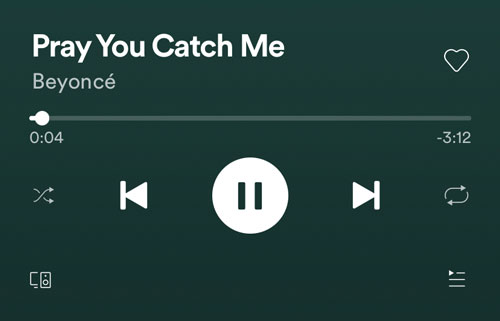
ขั้นตอนที่ 1. เชื่อมต่อ Samsung TV ที่คุณต้องการเล่นเพลง Spotify และอุปกรณ์ของคุณกับเครือข่าย Wi-Fi เดียวกัน
ขั้นตอนที่ 2. คลิกที่ปุ่ม 'อุปกรณ์ที่พร้อมใช้งาน' (ไอคอนลำโพง) ที่ด้านหน้าของจอภาพ จากนั้นคุณจะเห็นรายการอุปกรณ์ Spotify Connect ที่พร้อมใช้งาน คุณสามารถเลือก Samsung TV เพื่อเชื่อมต่อได้ที่นี่
ขั้นตอนที่ 3 หลังจากนั้น คุณสามารถเล่นเพลง Spotify บน Samsung TV ได้อย่างอิสระ และอุปกรณ์ของคุณยังคงเป็นรีโมทคอนโทรลสำหรับสิ่งที่กำลังเล่นอยู่
หมายเหตุ หากอุปกรณ์ที่ใช้ได้ของคุณไม่ปรากฏในแอพ โปรดตรวจสอบว่าอุปกรณ์ของคุณและ Samsung TV อยู่ในเครือข่าย Wi-Fi เดียวกันหรือไม่
2.2 ส่ง Spotify Music ไปยัง Samsung TV ผ่าน Google Chromecast
เช่นเดียวกับ Spotify Connect คุณยังสามารถใช้ Chromecast เพื่อรับ Spotify บนทีวี Samsung เชื่อมต่อ Chromecast และ Chromecast Audio เข้ากับพอร์ต HDMI ของทีวี และคุณสามารถ "ส่ง" สื่อจากโทรศัพท์ แท็บเล็ต หรือคอมพิวเตอร์ไปยังทีวีได้ นี่คือคำแนะนำเกี่ยวกับวิธีฟังเพลง Spotify บน Samsung TV ผ่านคอมพิวเตอร์
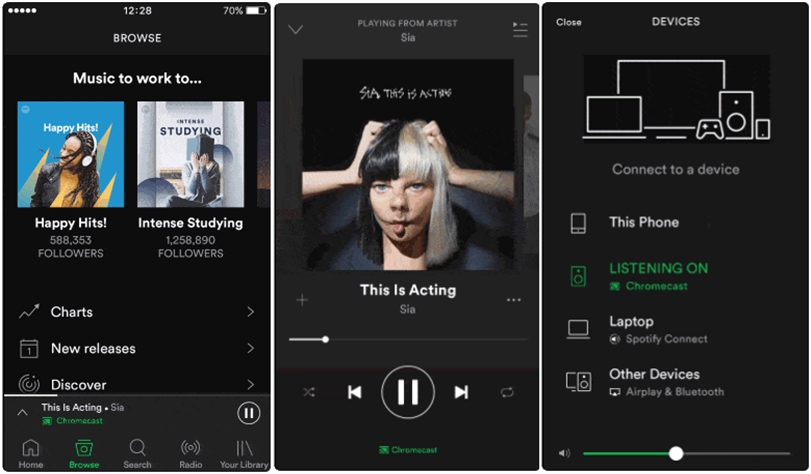
ขั้นตอนที่ 1 ตรวจสอบให้แน่ใจว่าได้ตั้งค่า Chromecast โดยใช้แอป Google Home บนโทรศัพท์หรือคอมพิวเตอร์ของคุณ และเสียบ Chromecast เข้ากับพอร์ต HDMI ของ Samsung TV
ขั้นตอนที่ 2 เปิด Spotify บนอุปกรณ์ของคุณ ตรวจสอบว่าเชื่อมต่อกับ WiFi เดียวกันกับ Chromecast
ขั้นตอนที่ 3 เล่นเพลง Spotify แตะแถบกำลังเล่นที่ด้านล่างของหน้าจอและเลือกไอคอน "อุปกรณ์ที่พร้อมใช้งาน"
ขั้นตอนที่ 4 เลือก Chromecast ของคุณจากอุปกรณ์ที่อยู่ในรายการ ด้วยวิธีนี้ คุณสามารถสตรีมเพลง Spotify บน Samsung TV ได้อย่างง่ายดาย
หมายเหตุ การแคสต์เพลง Spotify ไปยัง Chromecast นั้นไม่เสถียรนัก Spotify จะสูญเสียการเชื่อมต่อกับ Chromecast เป็นระยะๆ
2.3 เล่น Spotify Music บน Samsung TV จาก Game Console
ต้องการสตรีมเพลง Spotify บน Samsung TV ขณะเล่นเกมหรือไม่? คุณสามารถเล่นเพลง Spotify บน Samsung TV ผ่านเกมคอนโซล เช่น PS4, PS5, PSP, Xbox และอื่น ๆ ได้ที่นี่ เราจะแนะนำวิธีการเล่นเพลง Spotify บน Xbox One
ขั้นตอนที่ 1 เรียกใช้ Xbox One ของคุณและดาวน์โหลดแอป Spotify บนคอนโซลเกมของคุณ
ขั้นตอนที่ 2 หลังจากดาวน์โหลด เปิดแอป Spotify บน Xbox One แล้วลงชื่อเข้าใช้บัญชี Spotify ของคุณ เมื่อคุณเล่นเพลง Spotify บน Xbox เพลงจะเล่นต่อไปเมื่อคุณเข้าสู่เกม
ขั้นตอนที่ 3 ตอนนี้คุณสามารถสตรีมเพลง Spotify บน Samsung TV ผ่าน Xbox One ขณะเล่นเกม
หมายเหตุ หากเกมอนุญาต คุณสามารถปิดเพลงในเกมเพื่อประสบการณ์ Spotify ที่ดีที่สุด
2.4 สตรีม Spotify ไปยัง Samsung TV ผ่าน Airplay/Screen Mirroring
คุณอาจใช้คุณสมบัติ Screen Mirroring เพื่อสตรีมเพลง Spotify ไปยัง Samsung TV จากโทรศัพท์ของคุณ ด้วย Apple Airplay ผู้ใช้สามารถสตรีมเพลง วิดีโอ ภาพถ่ายจากอุปกรณ์ iOS ไปยัง Samsung Smart TV
ใช้ออกอากาศบนอุปกรณ์ iOS:
– เปิดแอพ Spotify บน iPhone แล้วเล่นเพลงใดก็ได้
– เปิด Samsung TV ของคุณและตรวจสอบให้แน่ใจว่า iPhone และ Samsung TV ของคุณเชื่อมต่อกับ WiFi เดียวกัน
– ปัดขึ้นเพื่อค้นหาศูนย์ควบคุมบน iPhone แตะปุ่ม “AirPlay”
– เลือก Samsung TV ของคุณจากอุปกรณ์ที่มี
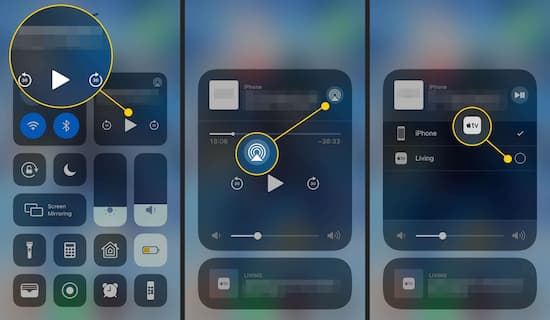
ใช้ Screen Mirroring บนอุปกรณ์เคลื่อนที่อื่นๆ:
– เปิดแอป Spotify บนอุปกรณ์มือถือของคุณ แล้วไปที่ “การตั้งค่า”
– เลื่อนลงมาและค้นหาปุ่มการเชื่อมต่อและการแบ่งปัน
– แตะที่ปุ่ม “แคสต์” และเปิดใช้งาน
– เลือก Samsung TV ของคุณจากรายการ
แอพ Spotify ไม่ทำงานบน Samsung TV? รำคาญโฆษณาขัดจังหวะเพลง Spotify? ไม่ต้องกังวล ต่อไป เราจะแสดงวิธีที่ดีที่สุดในการเล่นเพลง Spotify บน Samsung TV โดยไม่ต้องใช้ Spotify App!
ส่วนที่ 3 เล่น Spotify บน Samsung TV ออฟไลน์ผ่านไดรฟ์ USB [? ดีที่สุด]
แม้ว่าวิธีการข้างต้นสามารถช่วยให้คุณฟังเพลง Spotify บน Samsung TV ได้ แต่ก็มีปัญหาบางอย่างอยู่เสมอ เช่น Spotify App ติดขัดเมื่อเริ่มต้น ไม่สามารถเข้าถึง Spotify App บนทีวีได้ และมีข้อความแสดงข้อผิดพลาดปรากฏขึ้นเมื่อเล่นเพลง Spotify ฯลฯ เพื่อแก้ปัญหาเหล่านี้ TunesBank Spotify Music Converter มีประโยชน์ ด้วยความช่วยเหลือ คุณสามารถแปลง Spotify เป็นไดรฟ์ USB และเล่นเพลง Spotify บน Samsung TV ผ่านไดรฟ์ USB
TunesBank โปรแกรมแปลงเพลง Spotify เป็นเครื่องมือระดับมืออาชีพที่จะช่วยคุณแปลง Spotify เป็นไดรฟ์ USB เพื่อให้คุณสามารถทำได้ ฟังเพลง Spotify บน Samsung TV ผ่านแท่ง USB โดยไม่ต้องใช้แอพ Spotify ซอฟต์แวร์อัจฉริยะนี้ไม่เพียงดาวน์โหลดเพลง Spotify ที่ไม่มี Spotify Premium เท่านั้น แต่ยังแปลง Spotify เป็นรูปแบบ MP3/M4A/WAV/FLAC เพื่อเล่นบนอุปกรณ์และเครื่องเล่นใดก็ได้ กับ ในตัว Spotify Web Playerผู้ใช้สามารถค้นหา ค้นพบ เล่น และดาวน์โหลดเพลงใดก็ได้ทางออนไลน์! คุณไม่ต้องกังวลเกี่ยวกับข้อมูลแท็ก ID3 มันจะช่วยให้คุณเก็บแท็ก ID3 และข้อมูลเมตาทั้งหมด เช่น ชื่อ อัลบั้ม ศิลปิน ฯลฯ ไว้ในไฟล์ที่ส่งออก หลังจากแปลง คุณสามารถถ่ายโอนเพลง Spotify ไป ไดรฟ์ USBจากนั้นคุณสามารถเล่นได้ในรถของคุณ
คุณสมบัติหลักของ TunesBank Spotify Music Converter:
- ดาวน์โหลดแทร็กจาก Spotify ไปยังไดรฟ์ในเครื่องด้วยคุณภาพที่ไม่สูญเสีย
- แปลงรูปแบบ Spotify เป็น MP3, M4A, WAV, FLAC โดยไม่ต้องใช้ Premium
- เก็บแท็ก ID3 และข้อมูลเมตาดาต้า เช่น ชื่อ ศิลปิน อัลบั้ม ประเภท ฯลฯ
- บันทึกเพลง Spotify เป็นไฟล์ในเครื่อง แม้กระทั่งยกเลิกการสมัคร Premium
- เล่นเพลง Spotify บน Samsung TV, Smart TV, Smart Watch, Speakers
- แปลง Spotify เป็น USB แฟลชไดรฟ์ การ์ด SD เบิร์นลงซีดีโดยไม่หยุดชะงัก
ทำไมต้องเลือก TunesBank Spotify Music Converter?
– ปลอดภัยและมั่นคง
- ง่ายต่อการใช้;
- ไม่มีโฆษณา
- ความเร็วที่รวดเร็ว 10 เท่า;
– คุณภาพสูง (320kbps);
– ไม่จำเป็นต้องใช้ Spotify Premium;
– ไม่จำเป็นต้องใช้แอพ Spotify มี Spotify Web Player ในตัว ฯลฯ
สิ่งที่คุณต้องการในการเล่น Spotify ออฟไลน์บน Samsung TV โดยไม่ต้องสมัครสมาชิก
บัญชี Spotify (ฟรี / พรีเมียม): เข้าถึงไลบรารีเพลงของคุณเพื่อแปลง
TunesBank โปรแกรมแปลงเพลง Spotify: แปลงเพลง Spotify เป็นไฟล์เสียง MP3
USB Flash Drive: จัดเก็บไฟล์ MP3 ของ Spotify ที่แปลงแล้วเพื่อเล่นบน Samsung TV
ทีวี Samsung ที่มีพอร์ต USB: ออฟไลน์ ฟังเพลง Spotify บน Samsung TV ผ่านไดรฟ์ USB
คำแนะนำ: แปลง Spotify เป็นไดรฟ์ USB เพื่อเล่นบน Samsung TV
ต่อไป เราจะแสดงวิธีแปลง Spotify เป็นไดรฟ์ USB จากนั้นคุณสามารถฟังเพลง Spotify บน Samsung TV
ขั้นตอนที่ 1 เปิด TunesBank Spotify Music Converter
ดาวน์โหลด ติดตั้ง และเปิด TunesBank Spotify Music Converter บนคอมพิวเตอร์ของคุณ คุณไม่จำเป็นต้องเรียกใช้แอพ Spotify เนื่องจาก TunesBank เป็นโปรแกรมเล่นเว็บ Spotify ในตัว
คลิก "เปิดโปรแกรมเล่นเว็บ Spotify" และลงชื่อเข้าใช้บัญชี Spotify ของคุณ
ขั้นตอนที่ 2 เพิ่ม Spotify Music ไปยัง TunesBank Converter
คุณสามารถค้นหาและเปิดเพลง Spotify จากนั้นลากไปที่ไอคอน “+”
นอกจากนี้ คุณยังสามารถลากเพลย์ลิสต์ไปที่ไอคอน “+” แทร็ก Spotify ทั้งหมดในเพลย์ลิสต์จะถูกนำเข้าไปยังตัวแปลงทันที
ขั้นตอนที่ 3 เลือก MP3 เป็นรูปแบบเอาต์พุต
กดปุ่ม "แปลงไฟล์ทั้งหมดเป็น:" จากนั้นเลือก MP3 เป็นรูปแบบเอาต์พุต เนื่องจากรูปแบบไฟล์ MP3 สามารถทำงานได้ดีกับแฟลชไดรฟ์ USB
ขั้นตอนที่ 4 ปรับการตั้งค่าเอาต์พุต
เลือก "Preferences" ในแถบเมนูและจะมีหน้าต่างปรากฏขึ้น คุณสามารถเปลี่ยน Channels, Bit rate หรือ Sample rate ได้ตามความต้องการของคุณ
ขั้นตอนที่ 5 เริ่มการแปลง Spotify เป็น MP3
คลิกปุ่ม "แปลงทั้งหมด" เพื่อเริ่มแปลงเพลง Spotify เป็นรูปแบบไฟล์ MP3
ขั้นตอนที่ 6 รับเอาท์พุต Spotify Music
หลังจากแปลงแล้ว ให้กด "เสร็จสิ้น" > "ดูไฟล์เอาต์พุต" เพื่อค้นหาแทร็ก Spotify เอาต์พุตบนคอมพิวเตอร์ของคุณ
ขั้นตอนที่ 7 โอน Spotify ไปยัง USB Drive
ในการถ่ายโอนเพลง Spotify ไปยังแท่ง USB ให้เสียบแฟลชไดรฟ์ USB เข้ากับพอร์ต USB บนคอมพิวเตอร์ของคุณ ค้นหาเพลง Spotify ที่ดาวน์โหลดมาบนคอมพิวเตอร์ของคุณและคัดลอกเพลง Spotify ไปยังไดรฟ์ USB สุดท้าย นำไดรฟ์ USB ออก

หลังจากนั้น เพลง Spotify จะถูกบันทึกไว้ในไดรฟ์ USB ของคุณ และคุณสามารถเสียบมันเข้ากับพอร์ตของ Samsung TV ได้ คุณจะสามารถฟังเพลง Spotify บน Samsung TV โดยไม่ต้องใช้ Spotify App
ส่วนที่ 4 คำถามที่พบบ่อยเกี่ยวกับการเล่น Spotify บน Samsung TV
Q1: ฉันสามารถเล่น Spotify บนทีวี Samsung ของฉันได้หรือไม่?
คำตอบ: คุณสามารถรับ Spotify เพื่อเล่นบน Samsung QLED Smart TV ได้โดยตรง นอกจากนี้คุณยังสามารถเล่น Spotify บน Samsung TV ผ่าน Spotify Connect, Spotify Connect, AirPlay หรือแม้แต่ดิสก์ USB และวิธีการใช้งานได้อีกมากมาย!
Q2: ฉันจะอัปเดต Spotify บน Samsung Smart TV ได้อย่างไร
– บนรีโมททีวีของคุณ กดปุ่ม “Home”
– เลือก “แอพ” จากเมนู
– เลือก “แอพของฉัน” จากนั้นเลือก “ตัวเลือก” จากเมนูต่อไปนี้
– เปิด “อัปเดตอัตโนมัติ”
Q3: เหตุใด Spotify จึงไม่เล่นบน Samsung TV ของฉัน
คำตอบ: หากคุณประสบปัญหาบางอย่างเมื่อเล่น Spotify บนทีวี Samsung ของคุณ อาจเป็นเพราะสาเหตุเหล่านี้: การเชื่อมต่ออินเทอร์เน็ตที่ไม่เสถียรหรือขัดข้อง แอพ Spotify TV ที่ล้าสมัย ซอฟต์แวร์ทีวีที่ล้าสมัย ฯลฯ
Q4: วิธีแก้ไขแอพ Spotify ไม่ทำงานบน Samsung TV
คำตอบ: ผู้ใช้บางรายอาจพบว่า Spotify ไม่ทำงานบน Samsung TV ต่อไปนี้เป็นวิธีแก้ไขแอป Spotify ไม่ทำงานบน Samsung Smart TV
ตรวจสอบการเชื่อมต่ออินเทอร์เน็ต ตรวจสอบให้แน่ใจว่าทีวี Samsung ของคุณเชื่อมต่อกับการเชื่อมต่ออินเทอร์เน็ตที่เสถียรและราบรื่น หากคุณเล่นเพลง Spotify บน Samsung TV ด้วยอุปกรณ์มือถือของคุณ ให้ยืนยันว่าอุปกรณ์เหล่านั้นเชื่อมต่อกับการเชื่อมต่อ Wi-Fi เดียวกัน
รีสตาร์ทแอป Spotify ลบแอพ Spotify บนทีวีหรืออุปกรณ์มือถือ Samsung ของคุณ แล้วติดตั้งใหม่บนทีวีหรืออุปกรณ์มือถือ Samsung อีกครั้ง
อัปเดตแอป Spotify. ไปที่ App Store บนทีวีหรืออุปกรณ์เคลื่อนที่ อัปเดตแอป Spotify TV หรือแอป Spotify บนอุปกรณ์เคลื่อนที่เป็นเวอร์ชันล่าสุด
อัปเดตซอฟต์แวร์ของทีวี ตรวจสอบซอฟต์แวร์ทีวีและอัปเดตเป็นเวอร์ชันล่าสุด
คำสุดท้าย
เป็นเรื่องดีที่จะเปิดเพลงไพเราะเมื่อจัดงานปาร์ตี้ที่บ้าน หลังจากอ่านบทความนี้ คุณจะเชี่ยวชาญ 6 วิธีในการเล่นเพลง Spotify บน Samsung TV ได้อย่างง่ายดาย วิธีที่มีประสิทธิภาพและง่ายที่สุดคือเล่น Spotify บน Samsung TV แบบออฟไลน์โดยไม่ต้องสมัครสมาชิกและแอพ Spotify! ที่มีประสิทธิภาพ TunesBank โปรแกรมแปลงเพลง Spotify เครื่องมือคือสิ่งที่คุณต้องการ! ช่วยให้คุณแปลงเพลง Spotify เป็น MP3 สำหรับไดรฟ์ USB เพื่อให้คุณสามารถสตรีมเพลง Spotify บน Samsung TV โดยไม่มีข้อผิดพลาดและการขัดจังหวะ ด้วยวิธีนี้ คุณยังสามารถเพลิดเพลินกับ Spotify แบบออฟไลน์บนสมาร์ททีวีเครื่องใดก็ได้ผ่านไดรฟ์ USB! ตอนนี้ลองดูสิ!

Spotify แปลงเพลง
โปรแกรมดาวน์โหลด Spotify ระดับมืออาชีพและโปรแกรมแปลงเพลง Spotify แปลงเนื้อหา Spotify เป็น MP3, M4A, WAV ฯลฯ คุณภาพสูงโดยไม่สูญเสียคุณภาพ ดาวน์โหลดเพลง อัลบั้ม และเพลย์ลิสต์ Spotify สำหรับการฟังแบบออฟไลน์โดยไม่ต้องใช้ Premium









 ดาวน์โหลดเพลง อัลบั้ม เพลย์ลิสต์ พ็อดคาสท์ หนังสือเสียง ฯลฯ เป็นชุด
ดาวน์โหลดเพลง อัลบั้ม เพลย์ลิสต์ พ็อดคาสท์ หนังสือเสียง ฯลฯ เป็นชุด






Заработай права управлять автомобилем в лучшей автошколе!
Стань профессиональной карьере вождения с нашей автошколой!
Успей пройти обучение в лучшей автошколе города!
Учись правильного вождения с нашей автошколой!
Стремись к безупречным навыкам вождения с нашей автошколой!
Научись уверенно водить автомобиль с нами в автошколе!
Стремись к независимости и лицензии, получив права в автошколе!
Продемонстрируй мастерство вождения в нашей автошколе!
Открой новые возможности, получив права в автошколе!
Запиши друзей и они получат скидку на обучение в автошколе!
Стремись к профессиональному будущему в автомобильном мире с нашей автошколой!
Заводи и научись водить автомобиль вместе с нашей автошколой!
Развивай свои навыки воzhдения вместе с профессионалами нашей автошколы!
Запиши обучение в автошколе и получи бесплатный консультационный урок от наших инструкторов!
Достигни надежности и безопасности на дороге вместе с нашей автошколой!
Улучши свои навыки вождения вместе с лучшими в нашей автошколе!
Завоевывай дорожные правила и навыки вождения в нашей автошколе!
Стань настоящим мастером вождения с нашей автошколой!
Накопи опыт вождения и получи права в нашей автошколе!
Пробей дорогу вместе с нами – пройди обучение в автошколе!
автошкола кицв ціна https://www.avtoshkolaznit.kiev.ua/ .
Fantastичні образи пін ap
ігрові автомати ออนไลน์ http://www.pinupcasinoqgcvbisd.kiev.ua/ .
Как выбрать и использовать ремонтную смесь
клей для кирпичной кладки https://remontnaja-smes-dlja-kirpichnoj-kladki.ru/ .
[url=https://pin-up-casino-official-online.com/]pin-up-casino-official-online.com[/url]
Перепрыгнуть в течение являющийся личной собственностью кабинет. Нажать на кнопку “คาสซา”. Сделать свой выбор кот предпочтением подходящей способ организации, знаменовать сумму депозита и еще оказать нажим «Увели ชิต». Энергосистема неумышленно откроет окно, где что поделаешь заполнить обстановка стиры, на тот или иной хорэ изготовляться ความสะดวกสบาย
Яко можно сфабриковать с скидками на пин ап?
Чтоб отыграть тантьема, игрок должен совершить суперэкспресс ставки с реального страх, превосходящие необходимую сумму б ออนซูซ่าที่ 5 раз В ТЕЧЕНИЕ чума идут только «экспрессы» от 3-х мероприятию с коэфициентами через 1.40 чтобы любого события. Обдумываются пари из разделов «лайв» равно «Эпициклоида».
pin-up-casino-play-for-money-official.com
1xBet: ปลายทางการเดิมพันขั้นสูงสุดของคุณ
แอป 1xbet [url=https://1xbet-app-download-ar.com/#Download-1xbet-program]ดาวน์โหลดโปรแกรม 1xbet[/url]
Отельные комплексы на любой вкус
– По следам древних цивилизаций: турция тур
подобрать тур в турцию https://www.anex-tour-turkey.ru/ .
Отдых на берегу Эгейского моря
туры в турцию все включено https://tez-tour-turkey.ru .
Экономичные грузоперевозки в харькове
грузчики харьков http://moving-company-kharkov.com.ua .
Як вибрати оптимальну спецтехніку
спецтехніка украіна https://spectehnika-sksteh.co.ua .
เกณฑ์สำคัญ
15. Установка кондиционера: соблюдение всех правил и нормативов
สปอร์ตคอมเพล็กซ์ http://ustanovit-kondicioner.ru/ .
Кондиционеры для вашего дома в продаже
кондиционеры москва http://www.prodazha-kondicionera.ru/ .
2. Полезные советы по монтажу кондиционера
кондиционер ремонт http://www.montazh-kondicionera-moskva.ru .
1. Где купить кондиционер: лучшие магазины и выбор
2. Как выбрать кондиционер: советы по покупке
3. Кондиционеры в наличии: где купить прямо сейчас
4. Купить кондиционер онлайн: удобство и выгодные цены
5. Кондиционеры для дома: какой выбрать и где купить
6. лучшие предложения на кондиционеры: акции и распродажи
7. Кондиционер купить: сравнение цен и моделей
8. Кондиционеры с установкой: где купить и как установить
9. Где купить кондиционер с доставкой: быстро и надежно
10. Кондиционеры: где купить качественный товар по выгодной цене
11. Кондиционер купить: как выбрать оптимальную мощность
12. Кондиционеры для офиса: какой выбрать и где купить
13. Кондиционер купить: самый выгодный вариант
14. Кондиционеры в рассрочку: где купить и как оформить
15. Кондиционеры: лучшие магазины и предложения
16. Кондиционеры на распродаже: где купить по выгодной цене
17. Как выбрать кондиционер: советы перед покупкой
18. Кондиционер купить: где найти лучшие цены
19. лучшие магазины кондиционеров: где купить качественный товар
20. Кондиционер купить: выбор из лучших моделей
แอร์อินเวอร์เตอร์ http://www.kondicioner-cena.ru .
คำแนะนำจากผู้เชี่ยวชาญ
8. Как выбрать хостинг с максимальными возможностями
ซื้อโฮสติ้งสำหรับเว็บไซต์ https://www.kish-host.ru .
защита металла от коррозии https://ingibitor-korrozii-msk.ru .
для детей коляски https://detskie-koljaski-msk.ru .
лучший выбор тепловизоров для ночного วีดีโอ
тепловизор купить http://www.teplovizor-od.co.ua/ .
Эфективные стратегии продвижения сайта
2
โปรโมทเว็บไซต์ seo http://www.seo-prodvizhenie-sayta.co.ua/ .
ผลประโยชน์
7. Оптические прицелы с возможностью изменения увеличения
оптический прицел цена http://www.opticheskiy-pricel-odessa.co.ua .
ตอบกลับ по низким ценам
грузчик цена за час https://gruzchiki.co.ua .
1. Вибір натяжних стель – як правильно обрати?
2. Топ-5 популярних кольорів натяжних стель
3. Як зберегти чистоту натяжних стель?
4. Відгуки про натяжні стелі: плюси та мінуси
5. Як підібрати дизайн натяжних стель до інтер'єру?
6. Інноваційні технологіі у виробництві натяжних стель
7. Натяжні стелі з фотопечаттю – оригінальне рішення для кухні
8. Секрети вдалого монтажу натяжних стель
9. Як зекономити на встановленні натяжних стель?
10. лампи для натяжних стель: які вибрати?
11. Відтінки синього для натяжних стель – ексклюзивний вибір
12. Якість матеріалів для натяжних стель: що обирати?
13. Крок за кроком: як самостійно встановити натяжні стелі
14. Натяжні стелі в дитячу кімнату: безпека та креативність
15. Як підтримувати тепло у приміщенні за допомогою натяжних стель
16. Вибір натяжних стель у ванну кімнату: практичні поради
17. Натяжні стелі зі структурним покриттям – тренд сучасного дизайну
18. Індивідуальність у кожному домашньому інтер'єрі: натяжні стелі з друком
19. Як обрати освітлення для натяжних стель: поради фахівця
20. Можливості дизайну натяжних стель: від класики до мінімалізму
натяzhні https://natjazhnistelitvhyn.kiev.ua/ .
вонторг
17. Сpeциальные предложения для กองทัพ
вийськовий магазин интернет магазин військовой форми та спорядження в .
1. Почему берцы – это обязательный элемент стиля?
2. Как выбрать идеальные берцы для осеннего гардероба?
3. คุณกำลังทำอะไรอยู่: кожаные берцы или замшевые?
4. 5 способов носить берцы с платьем
5. Какие берцы выбрать для повседневного образа?
6. เบียร์ платформе: комфорт и стиль в одном
7. Какие берцы будут актуальны в этом году?
8. Маст-хэв сезона: военные берцы в стиле милитари
9. 10 ที่แตกต่างกัน сочетания берцов с джинсами
10. Зимние берцы: как выбрать модель для холодного сезона
11. Элегантные берцы на каблуке: идеальный вариант для офиса
12. Секреты ухода за берцами: как сохранить первоначальный вид?
13. С какой юбкой носить берцы: советы от стилистов
14. Как подобрать берцы под фасон брюк?
15. Берцы на шнуровке: стильный акцент в образе
16. Берцы-челси: универсальная модель для любого стиля
17. С чем носить берцы на плоской подошве?
18. Берцы с ремешками: акцент на деталях
19. Как выбрать берцы для прогулок по городу?
20. Топ-5 брендов берцев: качество и стиль в одном
берци берці зсу .
CBD เกินความคาดหมายของฉันในทุก ๆ ด้านขอบคุณ กัมมี่สำหรับการนอนหลับ CBD- ฉันต่อสู้กับอาการนอนไม่หลับในช่วงหลายปีที่ผ่านมา และหลังจากลองใช้ CBD pro ในครั้งแรก ฉันก็รู้ว่าการนอนหลับอย่างสงบในยามค่ำคืนนั้นสมบูรณ์ มันเหมือนกับมีแรงถูกยกออกจากรอยไหล่ของฉัน เอฟเฟกต์ที่สงบเงียบนั้นอ่อนโยนแม้จะใช้สติปัญญาก็ตาม ช่วยให้ฉันค่อยๆ โน้มตัวลงอย่างมีเหตุผลโดยไม่มีความรู้สึกวูบวาบในเช้าวันรุ่งขึ้น ฉันยังสังเกตเห็นความวิตกกังวลในเวลากลางวันลดลง ซึ่งเป็นเรื่องไม่คาดคิดแต่ได้รับโบนัส รสชาตินั้นไร้ยางอายเพียงนาทีเดียว แต่ก็ไม่มีอะไรที่ทนไม่ได้ โดยรวมแล้ว CBD เป็นตัวเปลี่ยนเกมเนื่องจากปัญหาการนอนหลับและความวิตกกังวลของฉัน และฉันรู้สึกซาบซึ้งที่ได้ค้นพบประโยชน์ของมัน
плинтус купить москва плинтус купить москва .
คู่มือโดยละเอียด
2. Секреты монтажа гипсокартона: шаг за шагом инструкция
3. Гипсокартонные конструкции: основные виды и их преимущества
4. Как сэкономить при покупке гипсокартона: лучшие способы
5. Простые способы обработки гипсокартона: советы от профессионалов
6. Интересные идеи использования гипсокартона в интерьере
7. Все, что вам нужно знать о гипсокартоне: полезная информация
8. Гипсокартон: обзор популярных брендов и их характеристики
9. Плюсы и минусы гипсокартона: как правильно выбрать материал
10. Как сделать ровные стены с помощью гипсокартона: секреты и советы
11. Гипсокартонные потолки: วิดีโอ и технологии монтажа
12. Декорирование гипсокартона: идеи для творческого подхода
13. Гипсокартон в дизайне интерьера: современные тренды и решения
14. Преимущества гипсокартона перед другими строительными материалами
15. Как выбрать правильный инструмент для работы с гипсокартоном
16. Гипсокартон: надежный материал для обустройства дома
17. Гипсокартон как элемент декора: необычные способы применения
18. Технологии монтажа гипсокартона: лучшие практические советы
19. История и развитие гипсокартона: открытия и достижения
20. Строительство с использованием гипсокартона: основные этапы и рекомендации
сетка металлическая купить лист гкл .
коляски детские коляска купить .
фективні методи профілактики
дитяча терапевтична стоматологія дитяча терапевтична стоматологія .
1. 10 лучших идей для дизайна интерьера
2. เทรดเดอร์ в дизайне
3. Как выбрать идеальный цветовой акцент в дизайне
4. Секреты успешного дизайн-проекта
5. Дизайн нового поколения
6. Шаг за шагом: создание уютного дизайна спальни
7. Дизайн для маленькой квартиры
8. Как интегрировать природные элементы в дизайн интерьера
9. บัลลันซ์ цветов และ форм: основы хорошего дизайна
10. Дизайн-студия: секреты успешного бизнеса в сфере дизайна
11. Интересные факты о развитии дизайна в XXI веке
12. Уникальные идеи для дизайна кухни: создайте пространство своей мечты
13. Тенденции в сфере дизайна мебели: вдохновляющие идеи
14. Мастер-класс по созданию стильного дизайна гостиной
15. Искусство минимализма: создание современного дизайна в своем доме
16. Дизайн сада: принципы оформления участка с учетом ландшафта
17. Декорирование с текстилем.
18. Принципы цветового баланса в дизайне: как создать гармоничное пространство
19. Top-10 книг по дизайну интерьера, которые стоит прочитать
20. Дизайн подростковой комнаты
การออกแบบห้อง https://studiya-dizajna-intererov.ru/ .
спб кондиционеры https://split-sistema-kupit.ru/ .
ข้อดี установки кондиционера: подробная инструкция
кондиционер сплит система кондиционер сплит система .
เคล็ดลับที่เป็นประโยชน์
2. Шаг за шагом: установка кондиционера своими руками
3. Важные моменты при установке кондиционера в квартире
4. Специалисты или самостоятельная установка кондиционера?
5. 10 шагов к идеальной установке кондиционера
6. Подробная инструкция по установке кондиционера на балконе
7. лучшие методы крепления кондиционера на стену
8. Как выбрать место для установки кондиционера в комнате
9. Секреты успешной установки кондиционера в частном доме
10. Рассказываем, как правильно установить сплит-систему
11. Необходимые инструменты для установки кондиционера
12. Какие документы нужны для оформления установки кондиционера?
13. Топ-5 ошибок при самостоятельной установке кондиционера
14. Установка кондиционера на потолке: особенности и нюансы
15. Когда лучше всего устанавливать кондиционер в доме?
16. Почему стоит доверить установку кондиционера профессионалам
17. Как подготовиться к установке кондиционера в жаркий сезон
18. Стоит ли экономить на установке кондиционера?
19. Подбор оптимальной мощности кондиционера перед установкой
20. Какие бывают типы кондиционеров: сравнение перед установкой
обслуживание систем вентиляции и кондиционирования [url=https://prodazha-kondcionerov.ru/]обслуживание систем вентиляции и кондиционирования[/url] .
мульти сплит система кондиционер https://multisplit-sistemy-kondicionirovaniya.ru/ .
Тактичні кросівки для зимових тренувань: які краще вибрати
купити тактичні кросівки чорні купити тактичні кросівки чорні .
คำแนะนำจากผู้เชี่ยวชาญ
– Кран-буксировщик для ванны: преимущества и покупка
краны шаровые нержавеющие https://krany-sharovye-nerzhaveyushie-msk.ru/ .
Якість та надійність тактичного рюкзака
Кросовер для повсякдення
рюкзаки тактичні купити рюкзаки тактичні купити .
Вонторг
7. Аксессуары для стрелков и охотников
берци літні купити берци літні купити .
1. Вибір натяжно стелі: як правильно підібрати?
2. ТОП-5 переваг натяжних стель для вашого інтер'єру
3. Як доглядати за натяжною стелею: корисні поради
4. Натяжні стелі: модний тренд сучасного дизайну
5. Як вибрати кольорову гаму для натяжной стелі?
6. Натяжні стелі від А до Я: основні поняття
7. Комфорт та елегантність: переваги натяжних стель
8. Якість матеріалів для натяжних стель: що обрати?
9. Ефективне освітлення з натяжними стелями: ідей та поради
10. Натяжні стелі у ванній кімнаті: плюси та мінуси
11. Як відремонтувати натяжну стелю вдома: поетапна інструкція
12. Візуальні ефекти з допомогою натяжних стель: ідей дизайну
13. Натяжні стелі з фотопринтом: оригінальний дизайн для вашого інтер'єру
14. Готові або індивідуальні: які натяжні стелі обрати?
15. Натяжні стелі у спальні: як створити атмосферу затишку
16. Вигода та функціональність: чому варто встановити натяжну стелю?
17. Натяжні стелі у кухні: практичність та естетика покднуються.
18. Різновиди кріплень для натяжних стель: який обрати?
19. Комплектація натяжних стель: що потрібно знати при виборі
20. Натяжні стелі зі звукоізоляціяю: комфорт та тиша у вашому будинку!
вартість натяжних стель вартість натяжних стель .
เฮ้ แต่ละ! - พวกคุณได้ตรวจสอบแล้วหรือยัง คาสิโน ปปปป ยัง? ฉันเพิ่งให้สิทธิ์การเข้าถึงแก่มัน และจริงๆ แล้วมันเป็นขั้นสูงสุด! พวกเขามีทุกอย่างตั้งแต่เครื่องมอบหมายงานล่าสุดไปจนถึงเกมจัดตารางที่โด่งดังอย่างแบล็คแจ็คและรูเล็ต นอกจากนี้ สโมสรวีไอพีของพวกเขายังอยู่ข้างหน้าอย่างจริงจังและมีผลกระทบต่อสิทธิพิเศษ
สำหรับใครก็ตามที่กำลังมองหาผลประโยชน์จากความตื่นเต้นเป็นพิเศษ ขณะนี้พวกเขากำลังมอบกล่องโบนัส Hail นักฆ่าให้กับสมาชิกใหม่ – เชื่อในการหมุนฟรี จับคู่โบนัส และเริ่มต้นการพนันกีฬาโดยกำเนิด!
หากคุณชื่นชอบการนำเสนอสด รายการของพวกเขาจะเต็มไปด้วยการแสดงที่ไม่จริงทุกสุดสัปดาห์ ถือเป็นมุมมองที่ยอดเยี่ยมเมื่อมองเวลาพลบค่ำสู่ที่โล่งหรือการพักผ่อนช่วงสุดสัปดาห์ที่สนุกสนาน
มีใครลองออกจากตู้แล้วหรือยัง? คงจะยินดีที่ได้ฟังประสบการณ์ของคุณและบางทีอาจจะมารวมตัวกันที่นั่นเพื่อเล่นเกมหรือประพฤติตน! คาสิโนปปปป
พร้อมที่จะดำดิ่งสู่โลกแห่งความตื่นเต้นแล้วหรือยัง? เรานำเสนอเกมที่น่าตื่นเต้นมากมายซึ่งทุก ๆ การหมุนสามารถนำไปสู่การชนะรางวัลแจ็คพอตก้อนโต!
ฝันอยากไปเที่ยวลาสเวกัสอันหรูหราอยู่ใช่ไหม? Slottica คาสิโนนำประสบการณ์เวกัสมาสู่คุณโดยตรงจากบ้านของคุณ! เกมที่น่าตื่นเต้นและโบนัสมากมายของเราจะทำให้ประสบการณ์ของคุณน่าจดจำ
อย่าลังเล! เข้าร่วมกับเราตอนนี้และรับโบนัสจากการฝากครั้งแรกของคุณ! เพิ่มโอกาสในการชนะและสนุกไปกับเกมคาสิโนที่ดีที่สุดที่ Slottico Casino! -
ร่วมตื่นเต้นได้ที่ ปปปป คาสิโน และเพลิดเพลินไปกับประสบการณ์การเล่นเกมระดับโลกจากความสะดวกสบายในบ้านของคุณเอง ด้วยธุรกรรมที่ปลอดภัยและการสนับสนุนลูกค้าตลอด 24 ชั่วโมงทุกวัน การเดินทางสู่โชคลาภเริ่มต้นที่นี่
สำรวจอาณาจักรอันน่าตื่นเต้นของ YYY คาสิโนอียิปต์- เล่นและชนะภายใต้ดวงดาวอียิปต์ที่ส่องแสงระยิบระยับ